- DarkLight
N1798 - ¿Cómo instalar el programa?
- DarkLight
¿Cómo instalar el programa?
Para instalar la aplicación, dirígete a la web de Software DELSOL y accede a la zona privada.
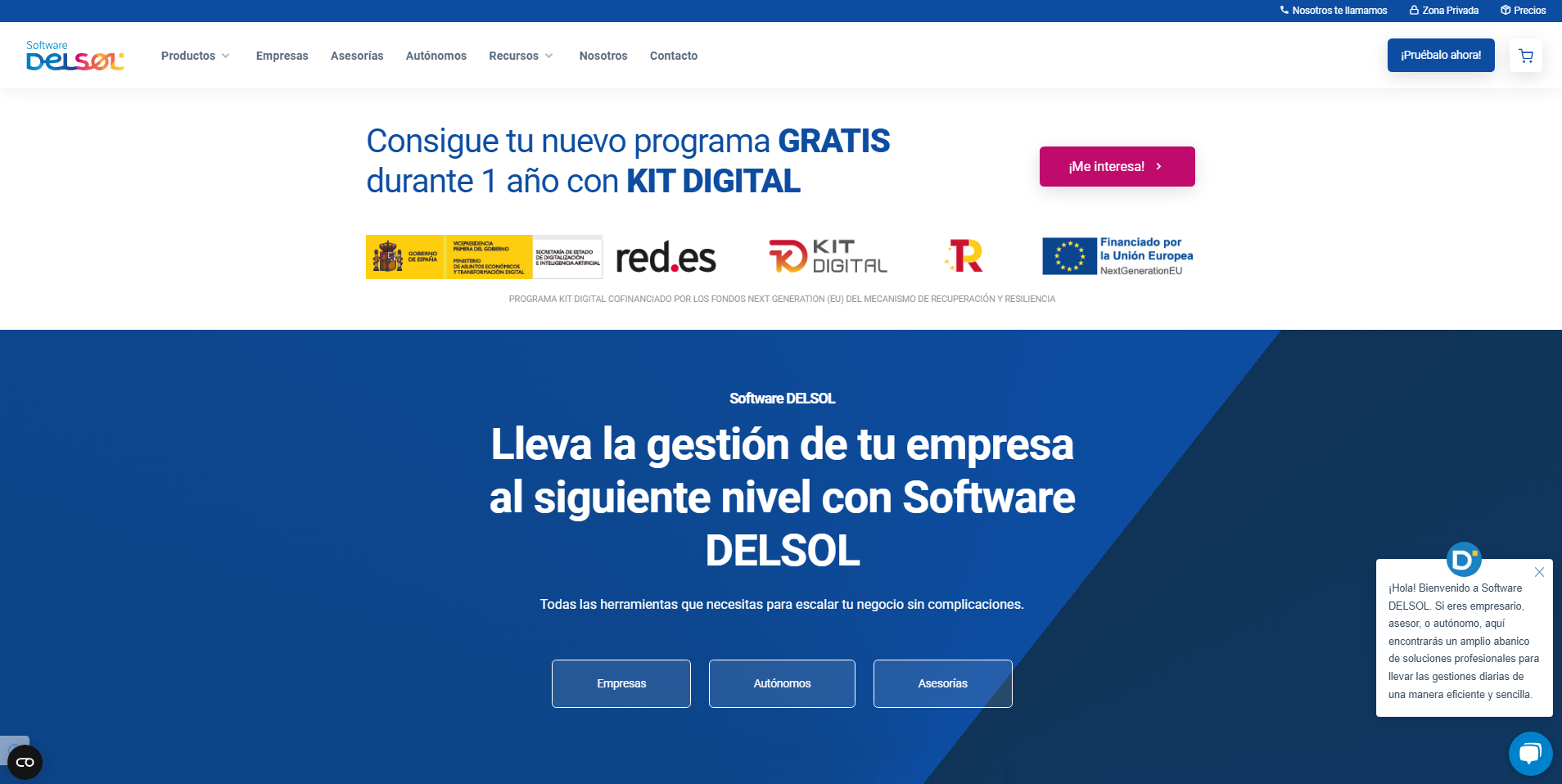
Especifica el Email o Código de usuario y la Contraseña de tu registro de cliente.
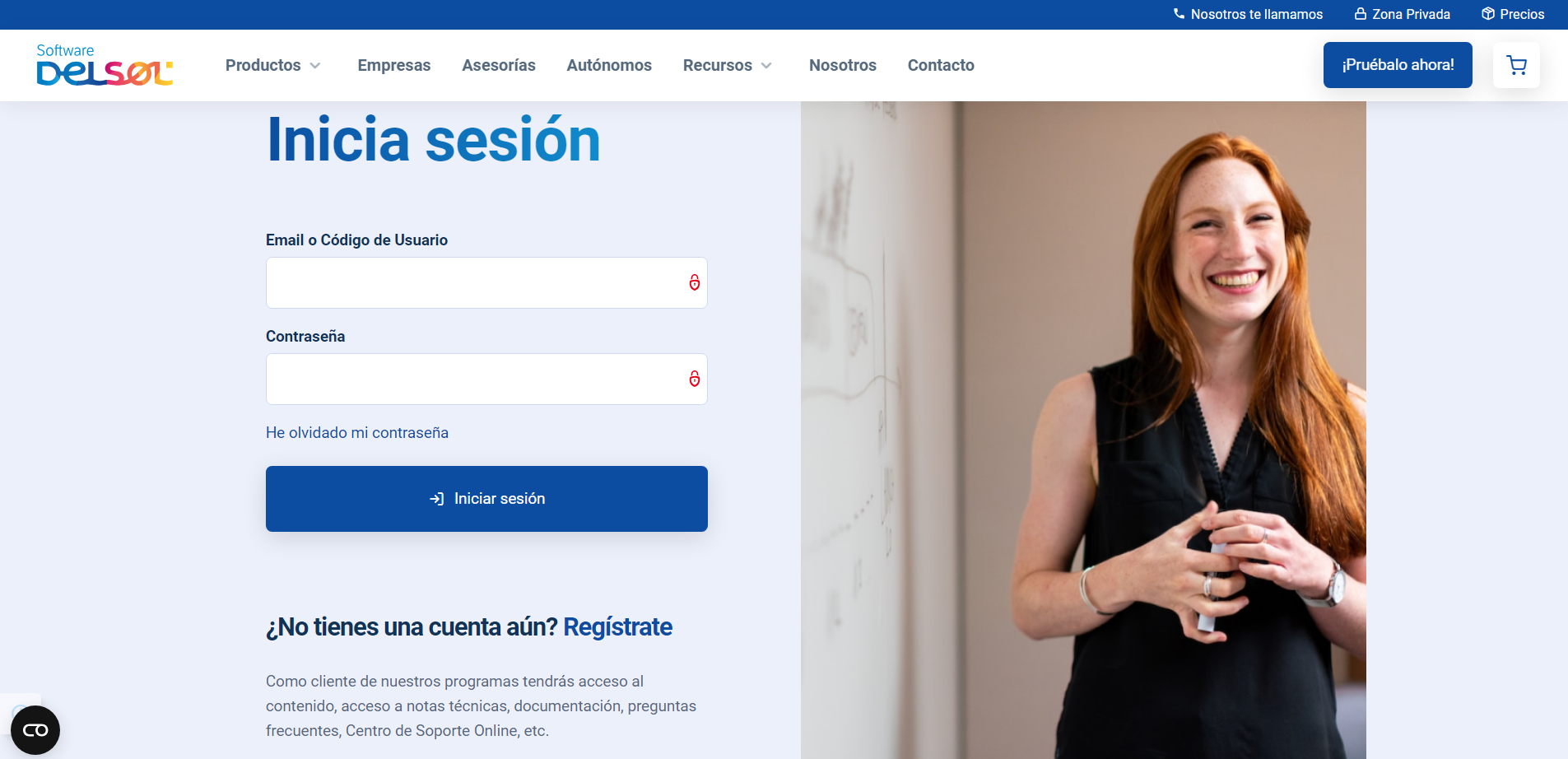
Situado en la zona de cliente, localiza en el menú lateral el apartado Ayuda, y pulsa la opción Descarga de Software, donde se muestran las aplicaciones contratadas, para poder descargarlas.
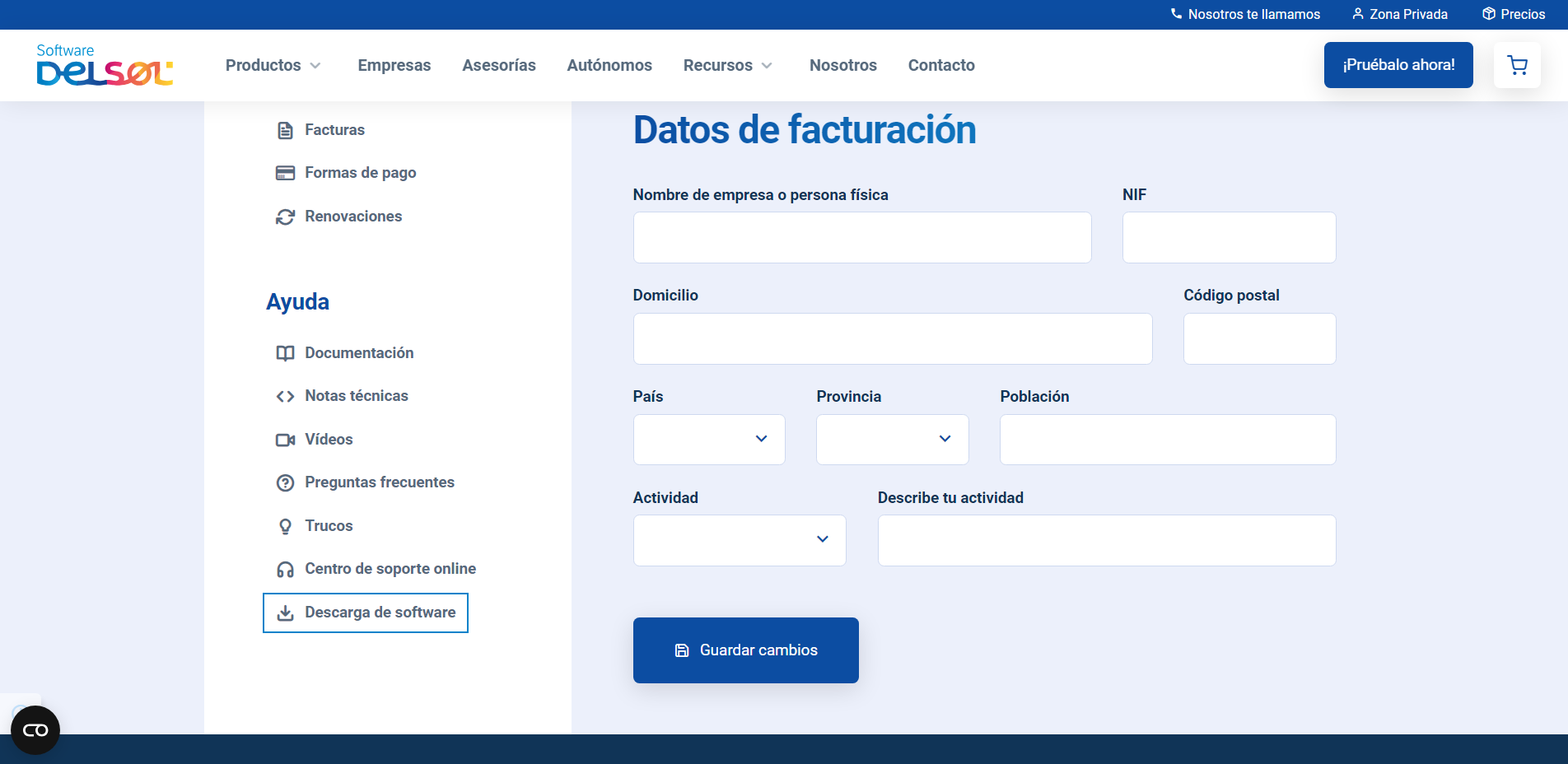
Según la aplicación de nóminas contratada puedes elegir entre las siguientes opciones:
NOMINASOL
Pulsa el icono Descarga en aplicación NOMINASOL.
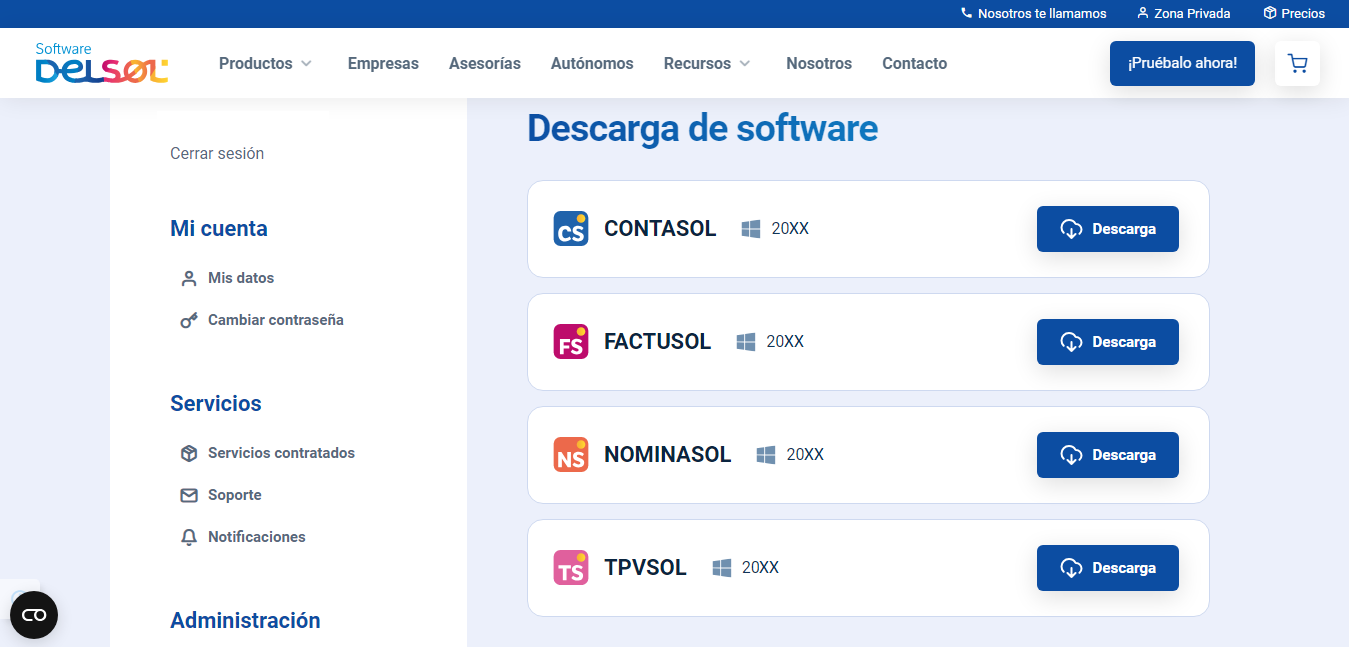
Una vez descargado el fichero nominasolinstalarweb.exe, ejecútalo.
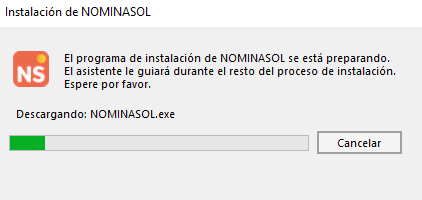
Tras descargarse la aplicación, continúa las indicaciones del asistente de instalación.
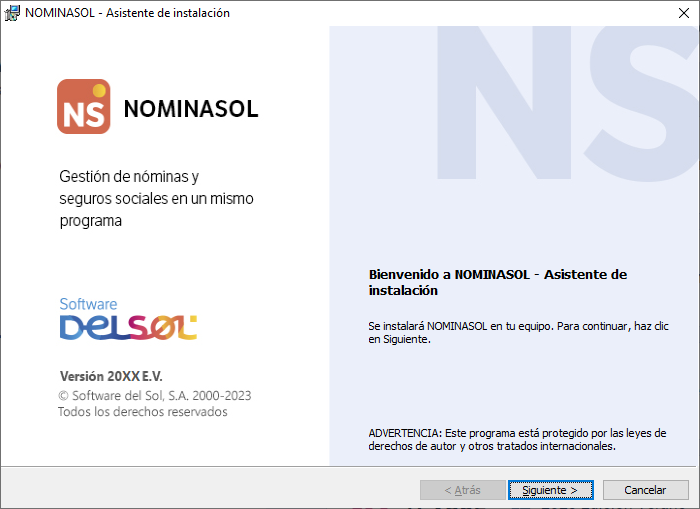
Finalizado el proceso de instalación, pulsa el botón Finalizar.
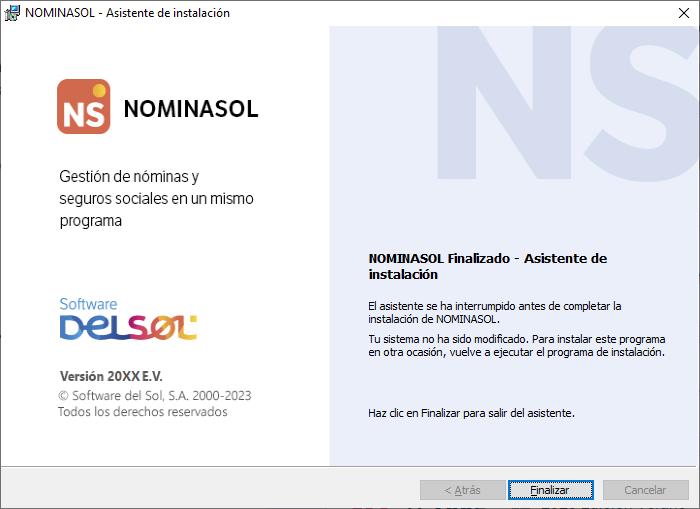
Al finalizar el proceso, se crea en el escritorio un icono de acceso directo a la aplicación. Ejecútalo y continúa con la finalización de la instalación.
Pulsa la opción Ya soy Usuario, Activar prueba o Soy colaborador según el caso, e introduce los datos facilitados:
- Ya soy Usuario: para iniciar con esta opción, indica el código de registro y contraseña asociada.
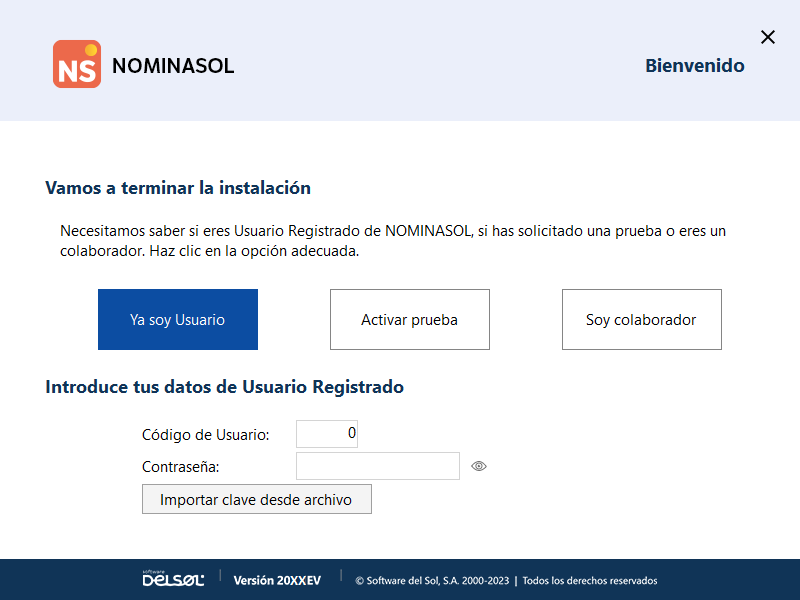
- Activar prueba: informa del identificador facilitado en el email recibido.
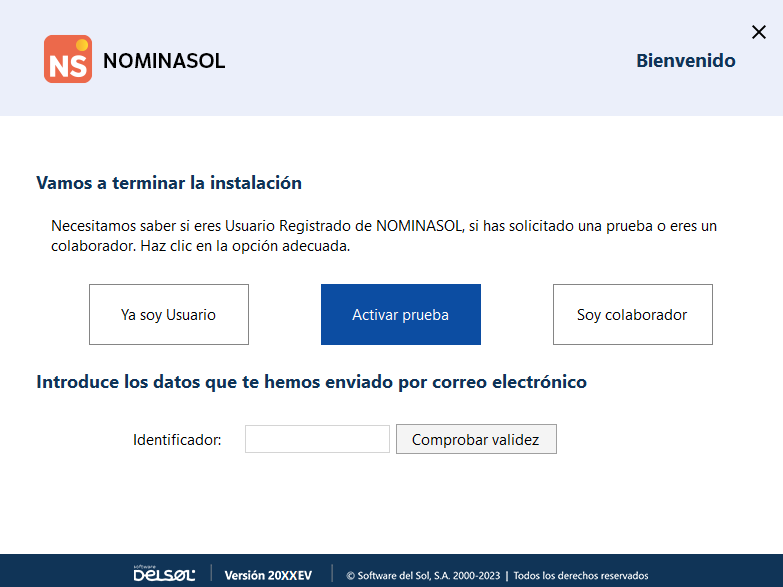
- Soy colaborador: en este caso indica el código de invitación recibido y la clave privada, después pulsa Verificar.
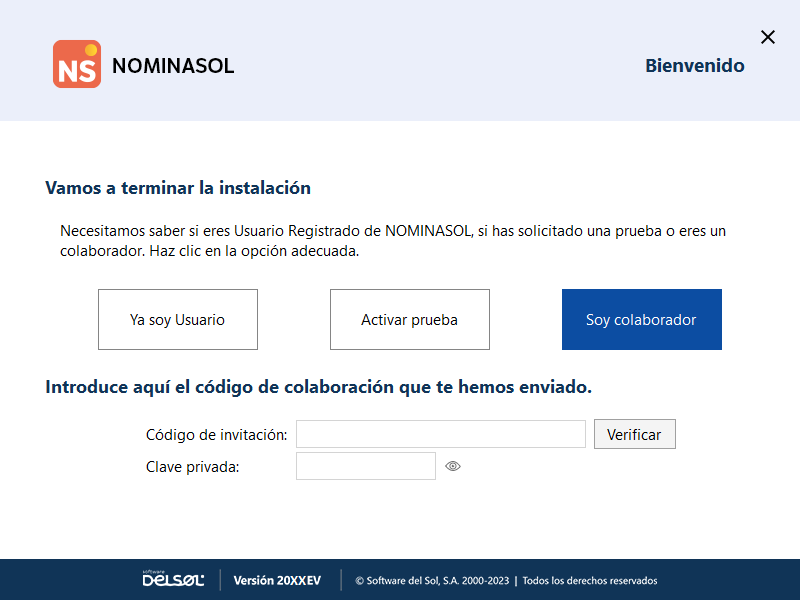
Por último, antes de acceder, en la ventana de selección de usuarios, se muestra el usuario Supervisor por defecto para iniciar sesión.
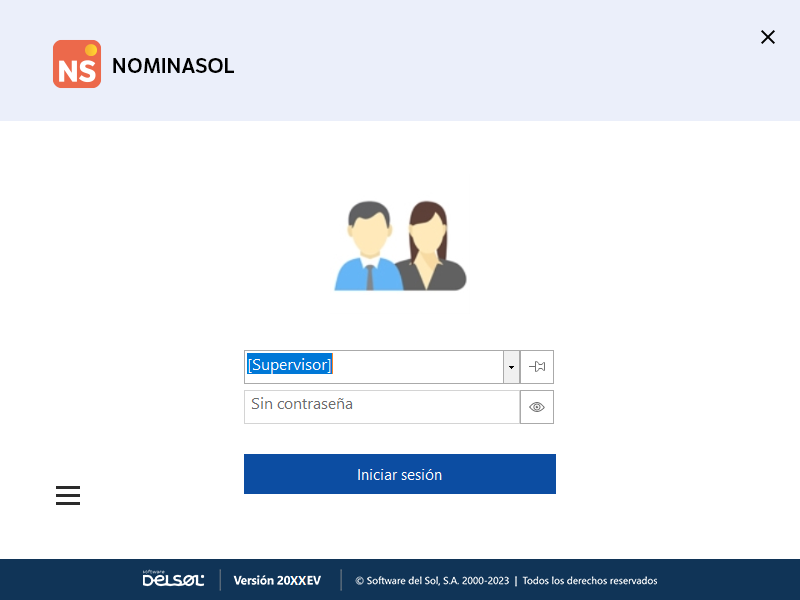
DELSOL
Pulsa el icono Descarga en aplicación DELSOL.
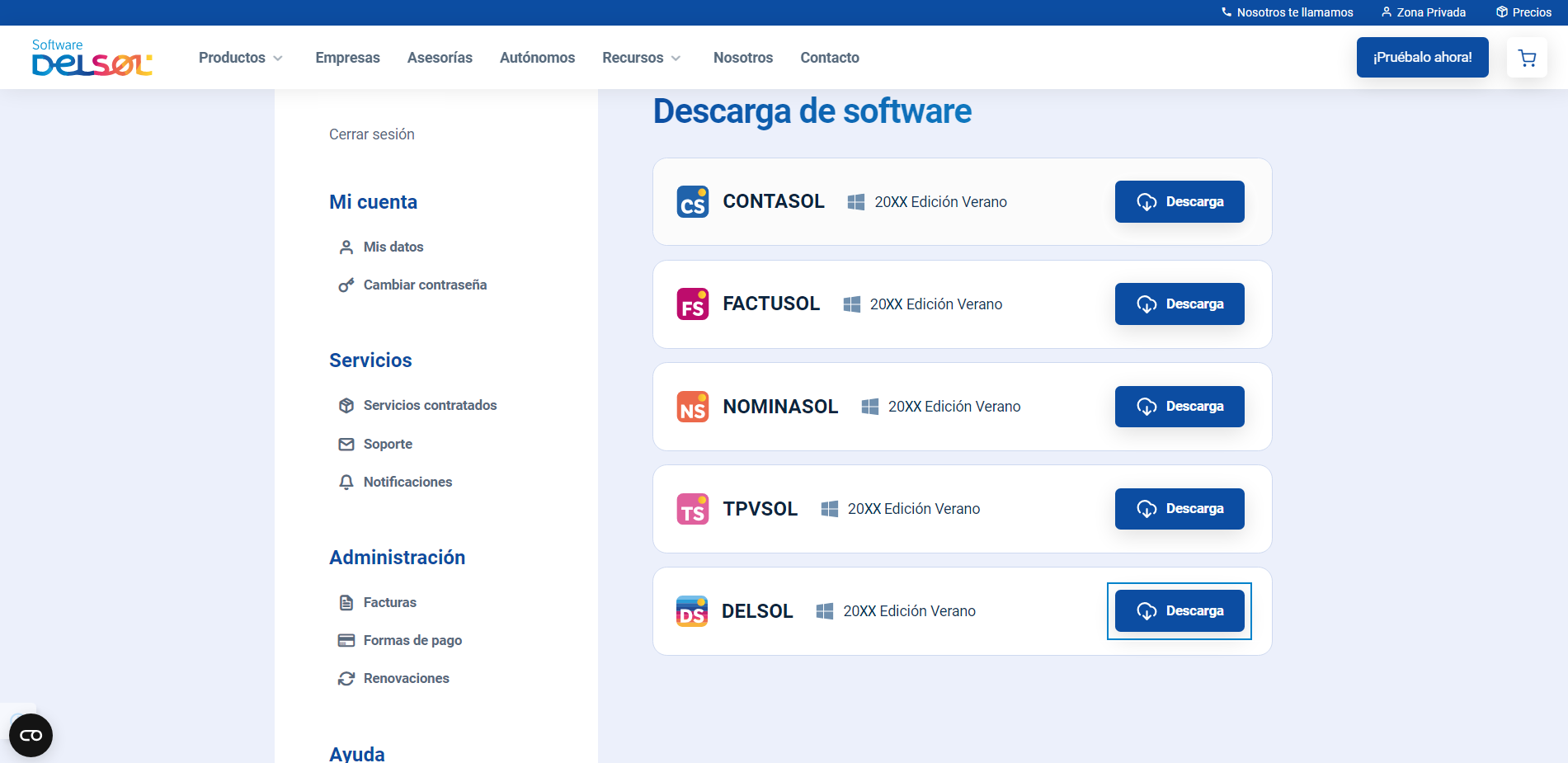
Una vez descargado el fichero delsol360instalarweb.exe, ejecútalo.
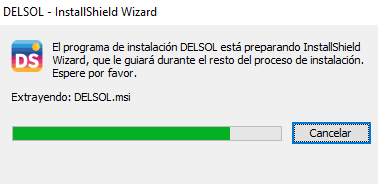
Tras descargarse la aplicación, continúa las indicaciones del asistente de instalación.
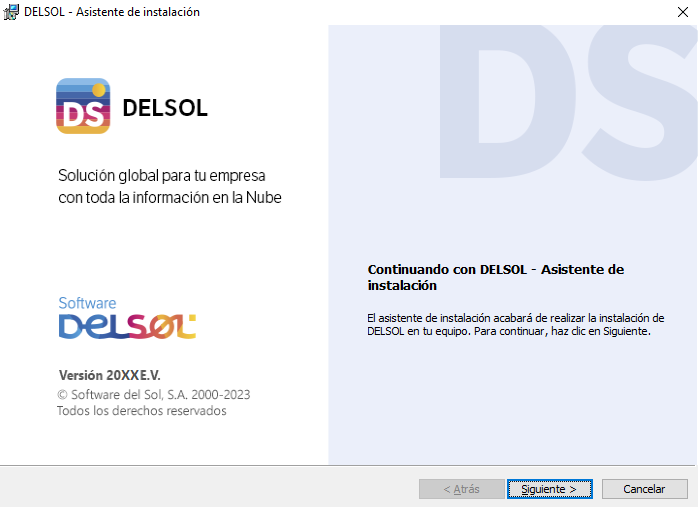
Finalizado el proceso de instalación, pulsa el botón Finalizar.
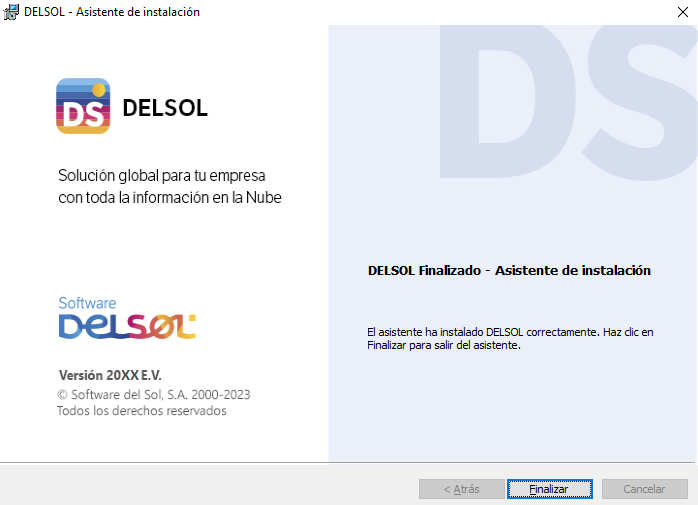
Al finalizar el proceso, se crea en el escritorio un icono de acceso directo a la aplicación. Ejecútalo y continúa con la finalización de la instalación.
Pulsa la opción Ya soy Usuario, Activar prueba o Soy colaborador según el caso, e introduce los datos facilitados:
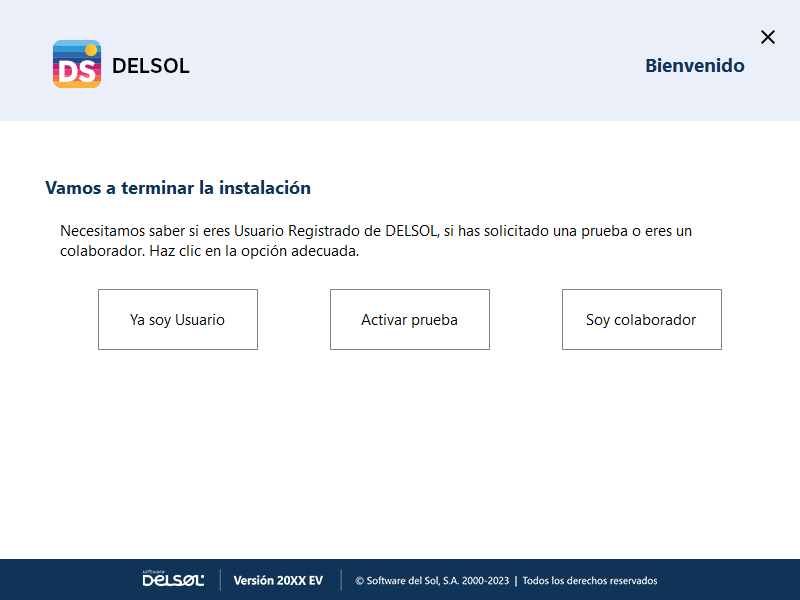
- Ya soy Usuario: para iniciar con esta opción, indica el código de registro y contraseña asociada.
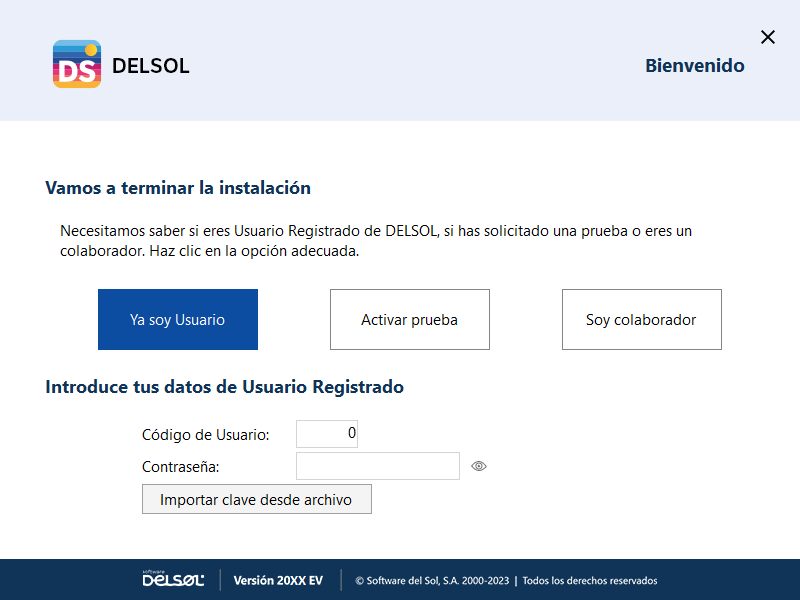
- Activar prueba: informa del identificador facilitado en el email recibido.
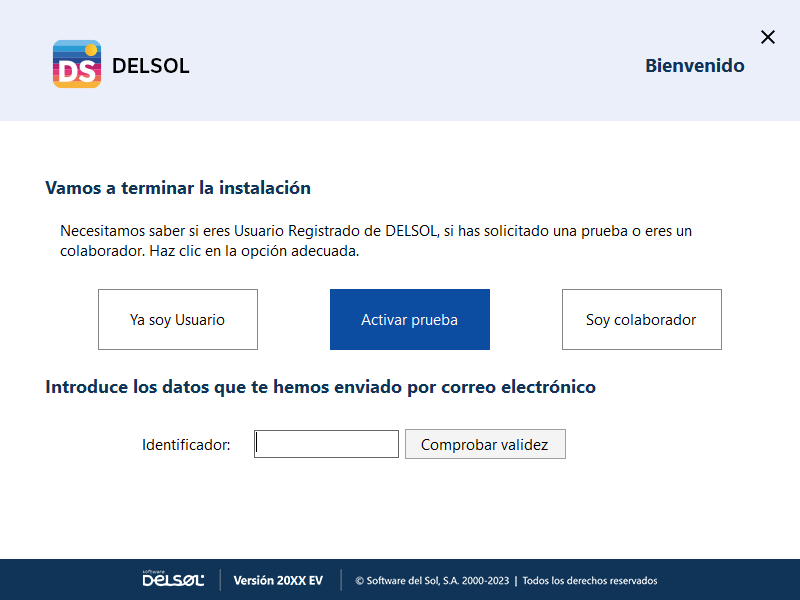
- Soy colaborador: en este caso indica el código de invitación recibido y la clave privada, después pulsa Verificar.
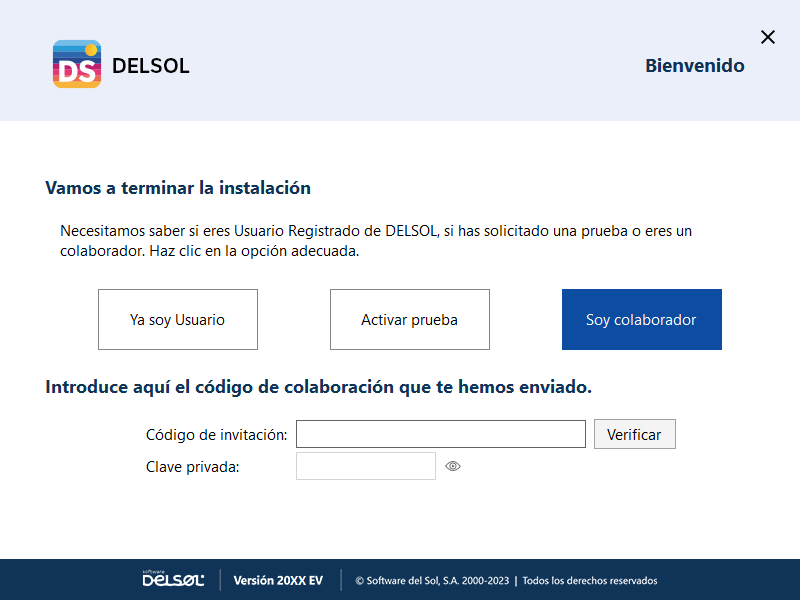
Por último, antes de acceder, en la ventana de selección de usuarios, se muestra el usuario Supervisor por defecto para iniciar sesión.
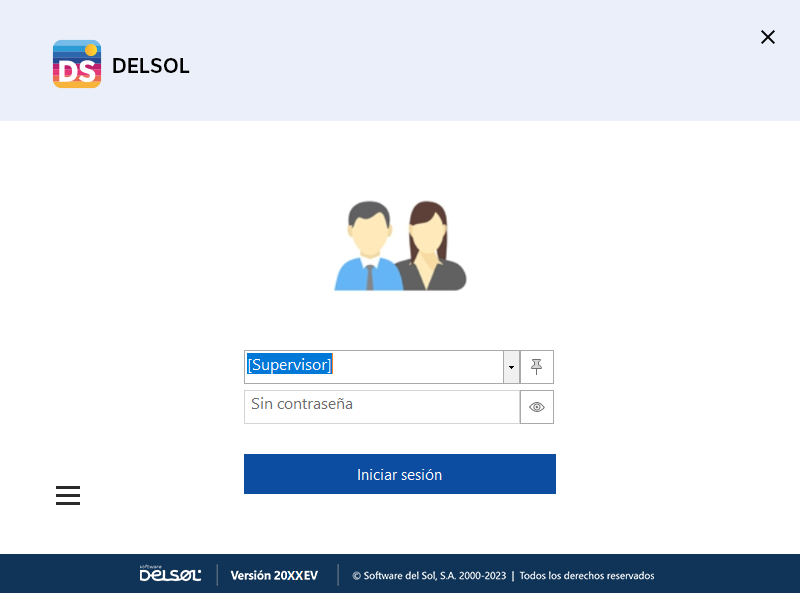
Si tu instalación es Alojamiento NOMINASOL o DELSOL y has activado utilizando las opciones Ya soy Usuario o Activar prueba, la primera vez que accedes, la aplicación solicita crear la Clave de acceso a nube, si ya has accedido anteriormente, esta clave ya fue creada, por tanto, debes introducir la misma clave de acceso a la nube y verificarla.

